Denne wikiHow lærer dig, hvordan du nulstiller (nulstiller) en glemt adgangskode til Windows XP eller Vista. Du kan foretage nulstillingen via den skjulte standardadministratorkonto eller bruge en adgangskode eller installationsdisk på Vista, hvis du har en.
Trin
Del 1 af 3: Åbning af en administratorkonto
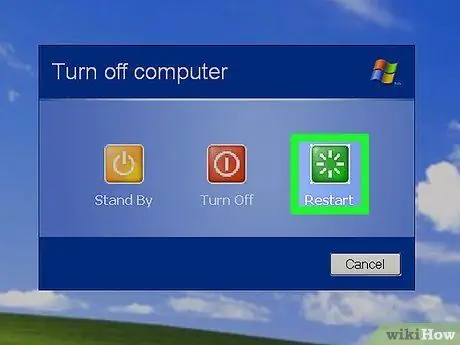
Trin 1. Genstart computeren
Åbn menuen Start ”, Klik på ikonet
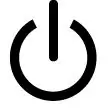
“ Strøm, og vælg Genstart ”.
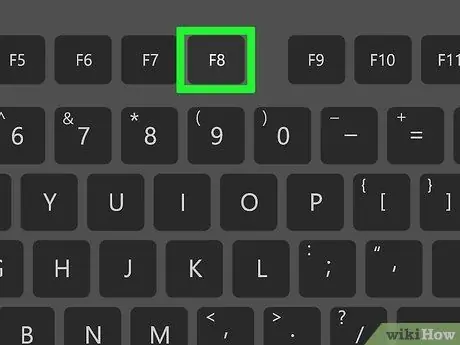
Trin 2. Tryk på knappen "avancerede indstillinger"
Denne nøgle er generelt F8 -tasten, selvom din computers nøglevalg kan variere. Menuen "avancerede indstillinger" vises, hvis du trykker på denne knap, når du bliver bedt om det i løbet af computerindlæsningstiden.
Du kan se muligheden for at åbne "avancerede indstillinger" eller "bootindstillinger" (eller endda "avancerede indstillinger") nederst på skærmen, når computeren genstarter
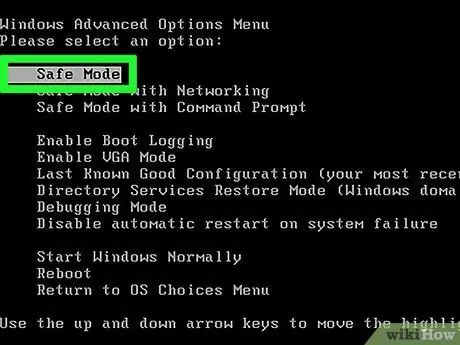
Trin 3. Vælg fejlsikret tilstand og tryk på knappen Gå ind.
Herefter kører computeren i fejlsikret tilstand ("fejlsikret tilstand").
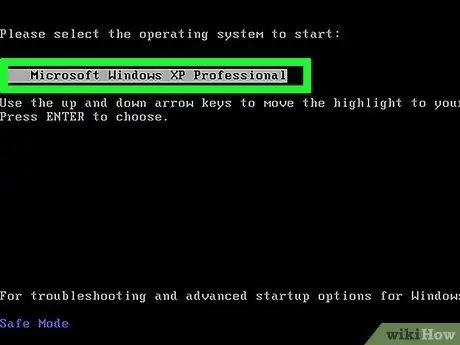
Trin 4. Vælg operativsystemet, hvis du bliver bedt om det
I Windows XP kan du blive bedt om at vælge et operativsystem. Tryk i så fald på Enter -tasten.
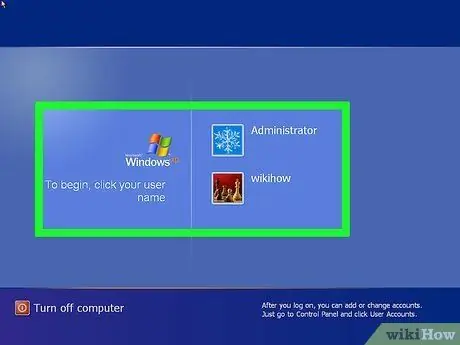
Trin 5. Vent til kontosiden er indlæst
Du kan se mindst to konti på denne side: den konto, du normalt har adgang til, og "Administrator" -kontoen.
"Admin" -konti er normalt markeret med billeder af skakbrikker
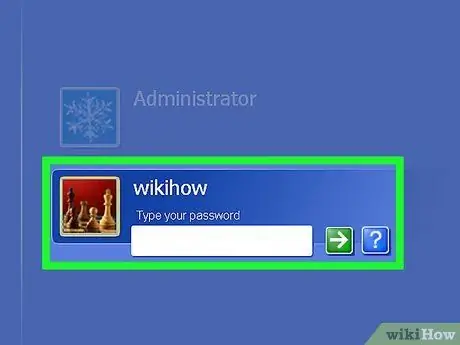
Trin 6. Klik på Admin eller Administrator.
Derefter bliver du logget ind på kontoen. Nu er du ankommet til kontos skrivebord.
Del 2 af 3: Nulstil adgangskode
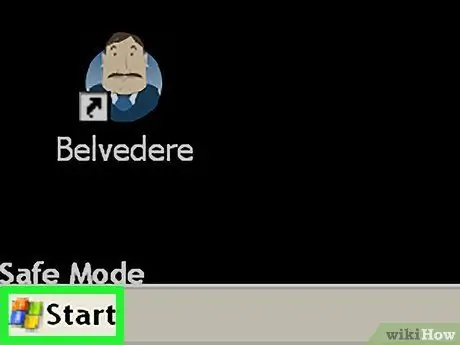
Trin 1. Åbn menuen Start

Klik på Windows -logoet (eller Start ”I Windows XP) i nederste venstre hjørne af skærmen.
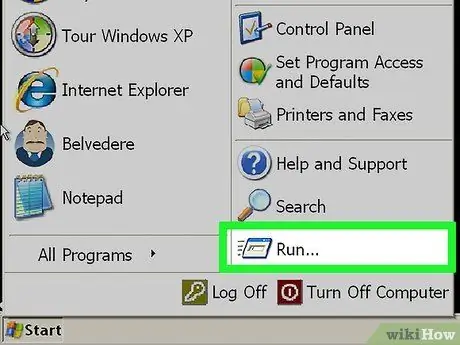
Trin 2. Klik på Kør…
Det er et konvolutikon i højre side af Start -vinduet. Når der klikkes på, åbnes et lille vindue.
I Windows Vista kan du skrive køre, hvis du ikke kan se indstillingen “ Løb ”I menuen Start.
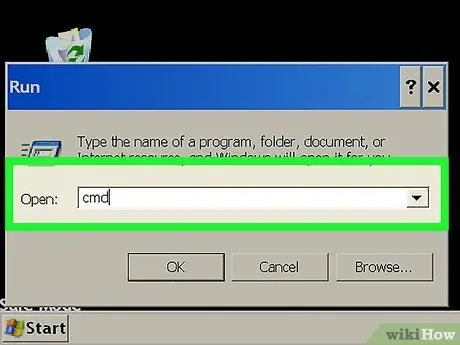
Trin 3. Skriv cmd
Denne kommando bruges til at åbne kommandoprompten.
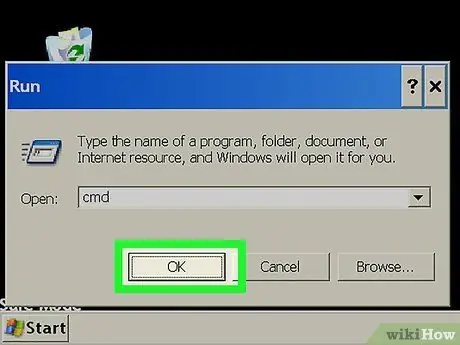
Trin 4. Klik på OK
Det er nederst i vinduet "Kør". Herefter åbnes kommandoprompt -programmet.
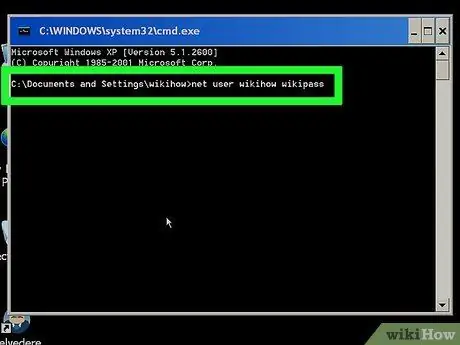
Trin 5. Indtast kommandoen til nulstilling af adgangskode
Indtast netbruger brugernavn new_password, hvor "brugernavn" er brugernavnet til den konto, du har glemt adgangskoden til, og "new_password" den nye adgangskode, du vil angive.
For eksempel: for at ændre adgangskoden til kontoen "isyana" til "forblive i sjælen", skal du indtaste kommandoen netbruger isyana blive i sjælen
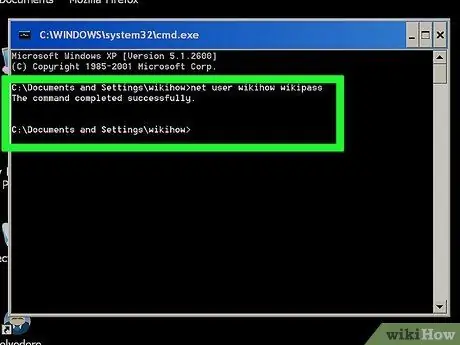
Trin 6. Tryk på Enter -tasten
Derefter ændres adgangskoden til den valgte konto med det samme.
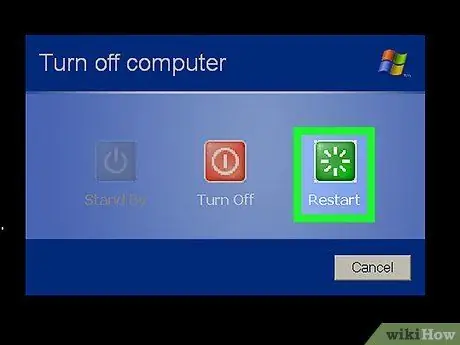
Trin 7. Genstart computeren
Når computeren er indlæst på login -siden igen, kan du vælge en konto og indtaste en ny adgangskode.
Del 3 af 3: Brug af gendannelsesdiske i Vista
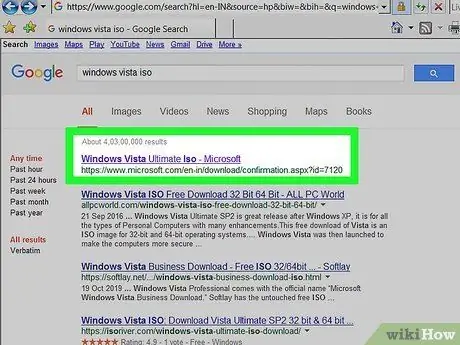
Trin 1. Find installations- eller gendannelsesdisken til Windows Vista
For at følge denne metode skal du indtaste “Recovery Console”, som kun kan tilgås via installations- eller gendannelsesdisken i Windows Vista.
- Du kan downloade en Windows Vista ISO -fil og brænde den til en DVD.
- Installationsdisken behøver ikke at være den disk, der tidligere blev brugt til at installere operativsystemet. Disse diske skal dog indeholde den samme version af Windows.
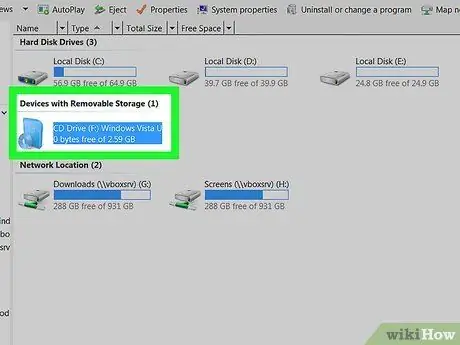
Trin 2. Indsæt installationsdisken i computeren
Etiketten skal vende opad, når disken placeres i computerens cd -drev.
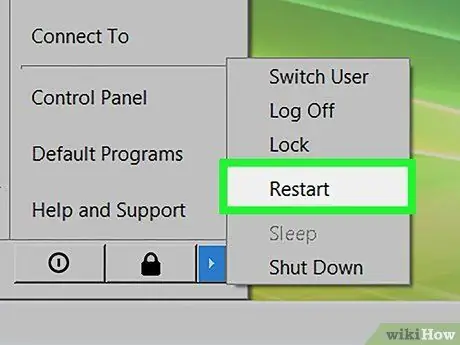
Trin 3. Genstart computeren
Klik på pilen, der peger op ved siden af ikonet "Power"
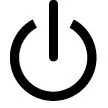
klik derefter igen Genstart ”På pop op-menuen.
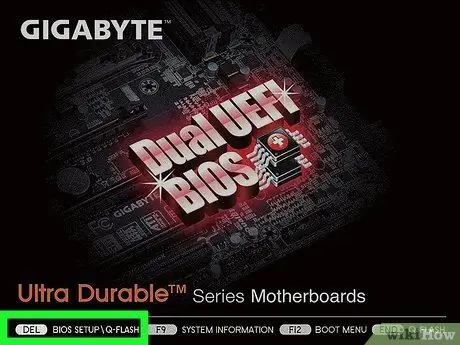
Trin 4. Tryk på BIOS -tasten
Når computeren begynder at indlæse, skal du straks trykke på BIOS -tasten. Denne knap vises nederst på skærmen.
Hvis du ikke kan finde BIOS -nøglen, skal du læse computerens brugervejledning eller søge på internettet efter BIOS -nøglen til din computermodel
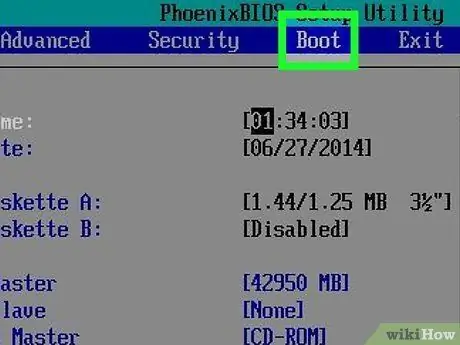
Trin 5. Vælg fanen "Boot"
Brug retningspilene til at skifte til fanen "Boot" eller "Start".
Spring dette trin over, hvis du ikke kan se fanen “ Støvle ”.
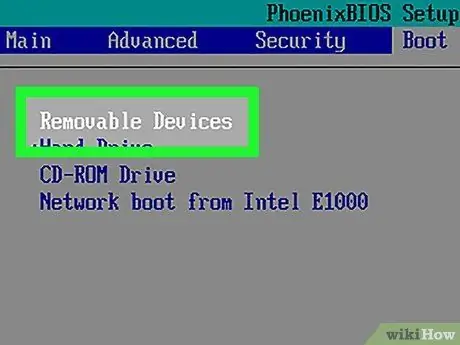
Trin 6. Skift indlæserækkefølge
Vælg Disk ”, “ Diskdrev ”Eller en lignende mulighed, skal du trykke på knappen +, indtil den valgte indstilling er øverst på listen.
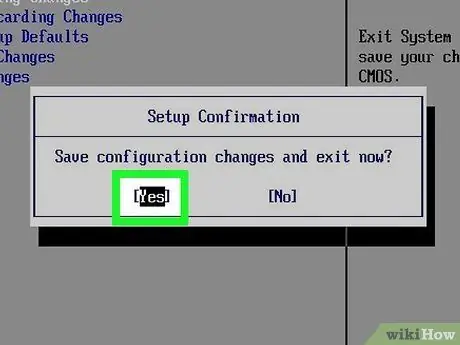
Trin 7. Gem ændringer, og luk BIOS -vinduet
Normalt er der en knap, der kan trykkes på for at forlade BIOS. Se efter knappen "Gem og afslut" i højre side af skærmen.
Du skal muligvis bekræfte dit valg ved at trykke på Enter, når du bliver bedt om det
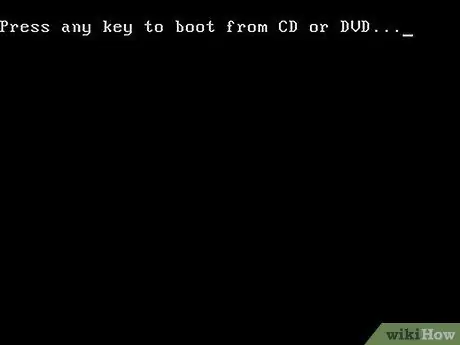
Trin 8. Tryk på en vilkårlig tast, når du bliver bedt om det
Derefter vises vinduet "Windows Recovery".
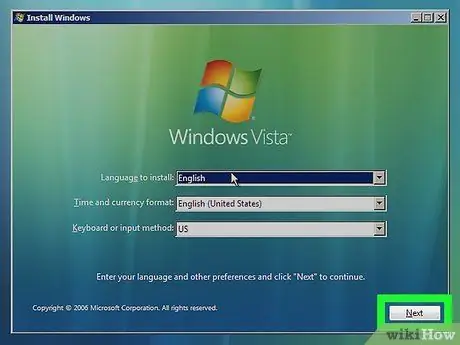
Trin 9. Klik på Næste
Det er i nederste højre hjørne af vinduet.
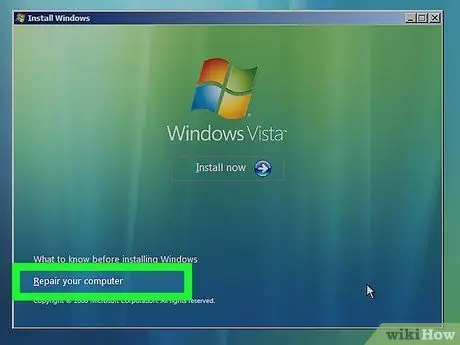
Trin 10. Klik på Reparer din computer
Det er i nederste venstre hjørne af vinduet.
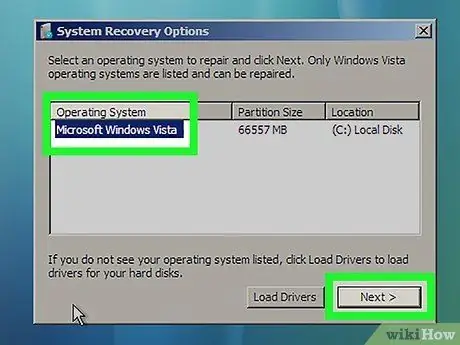
Trin 11. Vælg Windows Vista, og klik derefter på Næste.
Du finder denne mulighed i midten af vinduet.
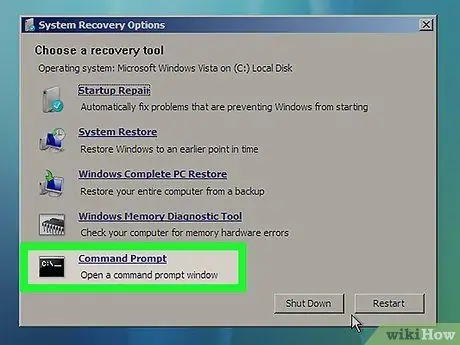
Trin 12. Klik på Kommandoprompt
Denne mulighed er i midten af skærmen. Når der klikkes på det, vises kommandoprompt -programmet.
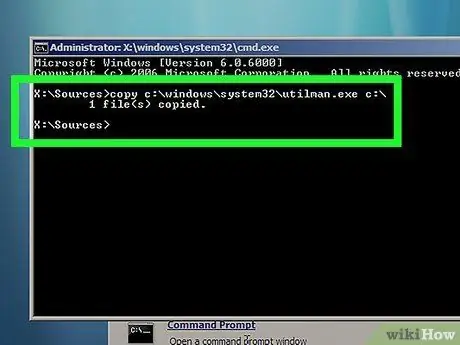
Trin 13. Indtast kommandoen "utilman"
Indtast c: / windows / system32 / utilman.exe c: / og tryk på Enter.
Hvis dit operativsystem er installeret på "D:" harddisken, skal du skrive d: / windows / system32 / utilman.exe d:
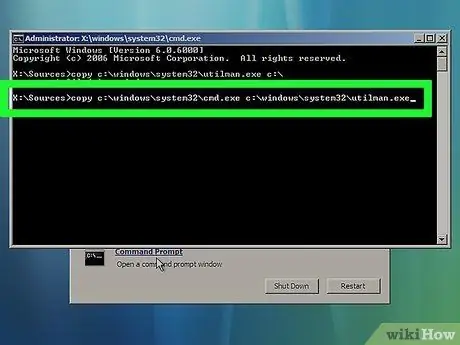
Trin 14. Indtast den næste kommando
Skriv kopi c: / windows / system32 / cmd.exe c: / windows / system32 / utilman.exe, og tryk på Enter.
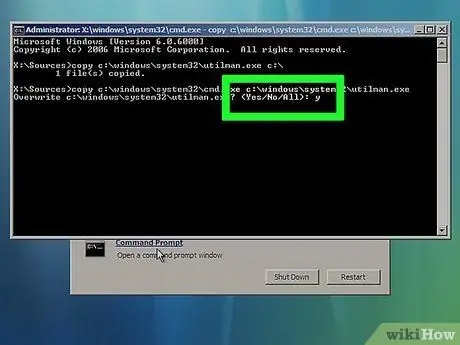
Trin 15. Indtast den sidste kommando
Skriv y, og tryk på Enter. Denne kommando angiver et "Ja" eller "Ja" svar, så kommandoprompt kan aktiveres på Windows login -siden.
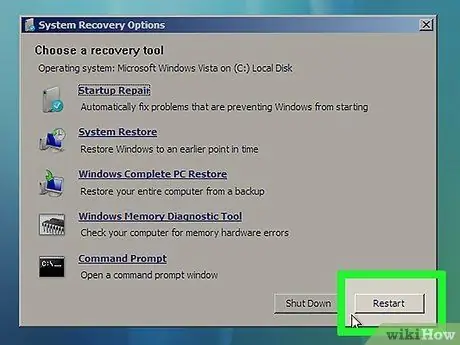
Trin 16. Skub installations- eller gendannelsesdisken ud, og genstart derefter computeren
Når computeren genstarter, kan du vende tilbage til logonsiden.
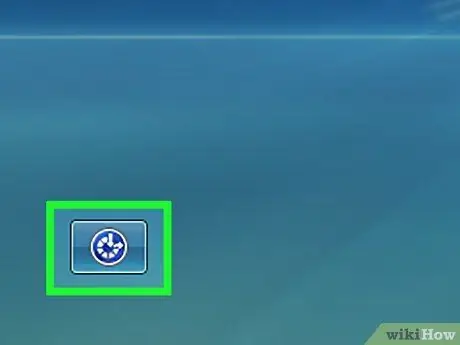
Trin 17. Klik på knappen "Tilgængelighed"
Det er en blå opkaldsknap i nederste venstre eller nederste højre hjørne af skærmen. Herefter åbnes kommandoprompt -programmet.
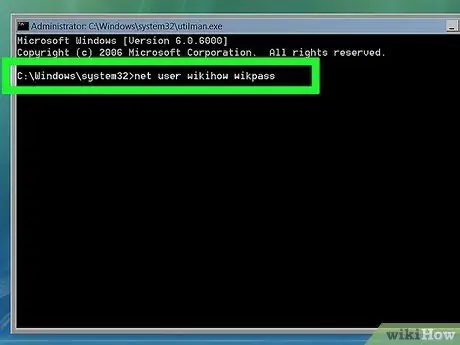
Trin 18. Indtast kommandoen til nulstilling af adgangskode
Indtast netbruger brugernavn new_password, hvor segmentet "brugernavn" er brugernavnet til den konto, du har glemt adgangskoden til, og "new_password" er den nye adgangskode, du vil tildele kontoen.
For eksempel: for at ændre kontoadgangskoden "viavallen" til "dear" skal du indtaste kommandoen netbruger viavallen dear i dette vindue
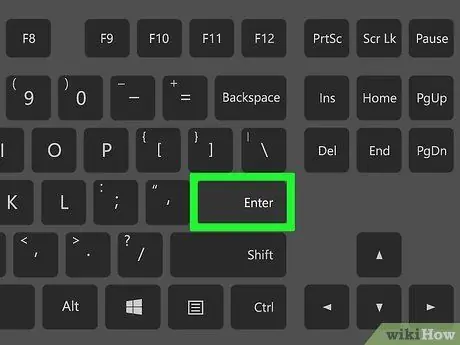
Trin 19. Tryk på Enter -tasten
Derefter ændres adgangskoden til den valgte konto med det samme.
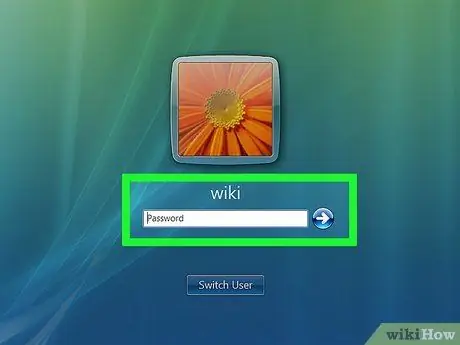
Trin 20. Log ind med den nye adgangskode
Vælg en brugerkonto, og indtast den nye adgangskode, der er angivet. Nu kan du få adgang til kontoen.







